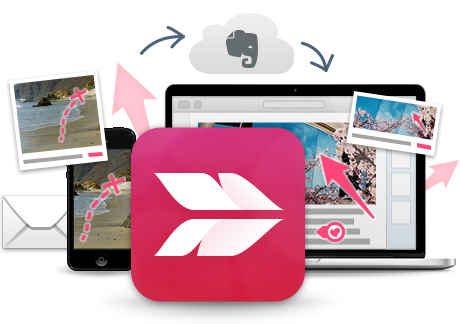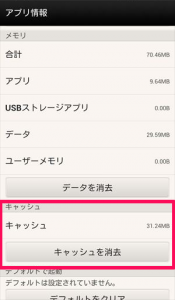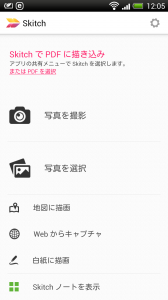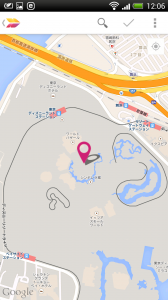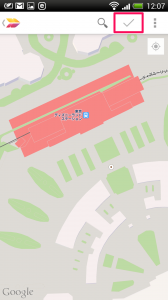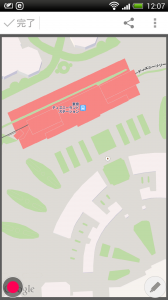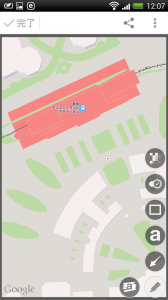【スクリーンショット】画像編集にもおすすめの無料画面キャプチャ&編集アプリ「Skitch」
みなさんこんにちは。
最近はスマートフォンから気軽にブログ更新するモブログやってる人が増えてるみたいですね。
携帯から更新してるブログ読むと画像に短いコメント付ける形式が多いように思います。
気になったものをパシャッと撮って共有が流行りのスタイルですね。
その画像ですが全体の中でここに注目して! というポイントありますよね。
たとえば前回のコラム「スマホの電源が勝手に落ちたり強制的に再起動してしまう理由と対処法」では画像の一部分に注目してもらうため赤枠で囲みました。
この画像はスマートフォン用アプリSkitchで編集しています。
元々ブロガーの間では有名なソフトでしたが、今はスマートフォンからも使えるんです。
Skitchの良いところ
画像を編集できるアプリたくさんある中で私がSkitchを愛用する理由は3点あります。
1.既にパソコンで利用し使い慣れていた
これは個人的な理由ですがSkitchは以前から利用していて馴染みのあるソフトでした。
アプリになっても操作方法は勝手知ったるものだったので迷わずに使えたのが大きいですね。
2.Evernoteのアカウント持ってれば画像を共有できる
テキストや画像を簡単に保存しておけるWEBサービスEvernoteは利用してる人も多いのでは?
最近では手書きしたメモをスマートフォンのカメラで撮影しEvernoteに共有できるメモ帳が文具店で売られてます。
Evernoteにはメンバーを招待してノート共有できる機能あります。
これを利用すれば会議前にチームで要点確認し合うのにも使えますね。
3.Googleマップに直接描き込める
待ち合わせ用のツールとしてはこの機能がとにかく便利。
どういうことか実際に操作しながら説明しますね。
まずSkitchを起動させた状態がこの画面です。
いろいろ機能ありますが今回は地図に描画をやってみます。
Googleマップ開いたので千葉にある夢の国を検索してみます。
このままでは範囲が広すぎて待ち合わせ用の地図には使えないので縮尺変えましょう。
いい感じの大きさになったら右上のチェックを押してください。
すると地図への描画準備ができましたとなります。
あとは地図に矢印や説明を書き込んでいきます。
矢印や枠での囲み、文字入れの他に塗りつぶしやモザイクも使えます。
駅のこの辺りで待ってるよと示すため矢印を引っ張り、テキストも添えてみます。
初めての場所でも地図をLINEなどで共有すれば待ち合わせに迷うことなさそうですね。
使えば使うほど便利さが実感できるアプリなのでもしまだ利用したことないのであれば1度お試しあれ。